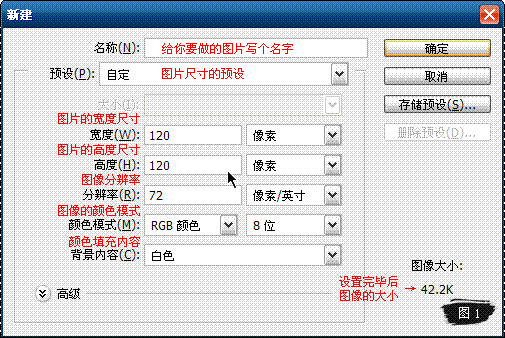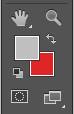Photoshop动画制作:新建动画文档
打开我们的软件,点击文件,执行“新建”命令。或者在打开PS后,直接按Ctrl+N,新建文件。 预设,这里面有一些PS预设的文件尺寸,你可以自行点击查看,这里就不在赘述了。如果预设选择了非“自定”预设后,下边的大小也可以设置,大小即预设的大小子选项。 宽度/高度,这个是图像的尺寸。后边的像素是单位,图1中的设置即120*120像素的图片尺寸。点击像素,弹出子菜单,可以设置其他的尺寸单位。如:英寸、毫米、厘米等等,都是计量单位,在需要时设置。我们一般做GIF用像素做单位就可以了。 分辨率,这个是图像的分辨率,一般分辨率有72、96、150、300等等。我们这里不详细讲分辨率,做GIF就用72就可以了。如果你想详细了解分辨率,可以到百度搜索分辨率,看下分辨率的百科。 颜色模式,这个是做各种图像PS提供的颜色模式。用于各类图像。在电脑上显示的图片一般都用RGB就可以了。当然,BMP的图片也可以用到位图模式。这些都是各种设计领域的参数,我们了解RGB是我们常用的就可以。 背景内容,这个好理解,就是新建的这个图像的背景颜色。当前设置为白色,那点确定后,我们的图片就是白色,如果设置为背景色,那就是工具箱中,背景色的颜色。如图: 图像大小,以上这些都设置完毕后,我们可以看到,当前的文件大小为42.2K,也就是说,如果直接保存,保存的文件大小是42.2K。(现在的大小基本没太大意义,因为你还要操作,而文件大小也会随之改变)
来源:互联网
|

|
|